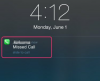Obnovte své digitální kontaktní informace.
Kredit obrázku: Comstock/Comstock/Getty Images
Pokud se váš iPhone zhroutí a vymaže vaše uložené kontakty a nastavení telefonu, nezoufejte. Použijte možnost obnovit svá data, kterou nabízí iTunes, za předpokladu, že máte k dispozici zálohu. Obnovení kontaktů z předchozí zálohy vytvořené v iTunes vám ušetří čas a úsilí spojené s přepisováním každého ztraceného kontaktu z vašeho iPhone.
Krok 1
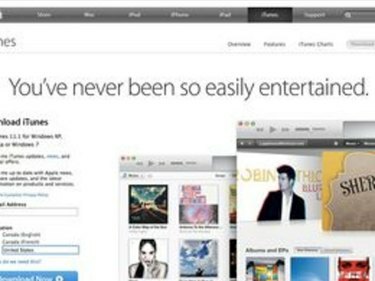
Ke stažení iTunes je vyžadována vaše e-mailová adresa.
Stáhněte si a nainstalujte nejnovější verzi iTunes, pokud ji ještě nemáte na svém počítači (úplný odkaz v části Zdroje).
Video dne
Krok 2

Může trvat několik sekund, než se objeví tlačítko iPhone.
Připojte svůj iPhone k počítači pomocí dodaného kabelu USB; pokud máte připojení Wi-Fi, váš iPhone připojení nevyžaduje. Spusťte iTunes, pokud se nespustí automaticky. Klikněte na tlačítko „iPhone“.
Krok 3
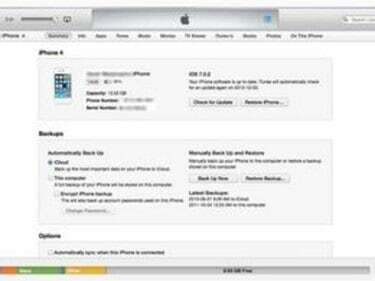
Tlačítko Obnovit se nachází poblíž středu okna iTunes.
Na kartě Souhrn vyberte „Obnovit“.
Krok 4
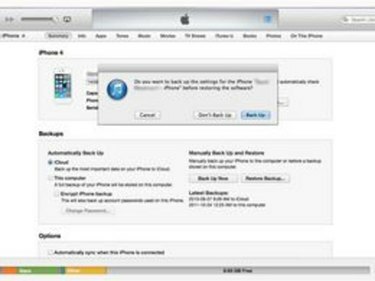
(Obrázek se svolením společnosti Apple.)
Pokud k tomu budete vyzváni, odmítněte možnost zálohování výběrem „Nezálohovat“.
Krok 5

Logo Apple označuje, že se iPhone restartuje.
Vyberte "Obnovit" pro potvrzení, že chcete obnovit svůj iPhone. Vaše poslední záloha, včetně kontaktů, se obnoví do vašeho iPhone. Váš iPhone se restartuje a zobrazí logo Apple.
Krok 6
Postupujte podle kroků, které nabízí Pomoc s nastavením iOS pro iOS 5 a novější, abyste odstranili zprávu „Připojit k iTunes“. U starších verzí nechte svůj iPhone připojený přes USB nebo Wi-Fi, dokud se nezobrazí zpráva „iPhone je aktivován“.
Spropitné
Apple doporučuje, abyste si iPhone zálohovali, zvláště před jakýmkoli druhem servisu nebo opravy.